Android で大きなオーディオ ファイルを圧縮する方法

WhatsApp やその他のメッセージ アプリで大きなファイルを送信しようとして、大きすぎるというメッセージしか表示されなかったことがありますか? これはほとんどすべての人に起こったことであり、すぐに送信する必要がある場合は非常に煩わしい場合があります。
送信したいオーディオ (またはビデオ) ファイルが WhatsApp の 64 MB の制限を超える場合は、次のアプリが役立ちます。使い方は簡単なので、テクノロジーに慣れていなくても心配する必要はありません。
1.ウィンジップ
WhatsApp やその他のメッセージ アプリ経由で大きなファイルを送信するには、WinZipを使用してアーカイブを作成します。結果のアーカイブは元のファイルとほぼ同じサイズになりますが、「ドキュメント」オプションを使用すると、アプリでよりスムーズに共有できます。以下の手順に従ってください。
- Android デバイスで WinZip を開き、圧縮するファイルに移動します。「ミュージック」フォルダまたは「内部ストレージ」フォルダにあります。
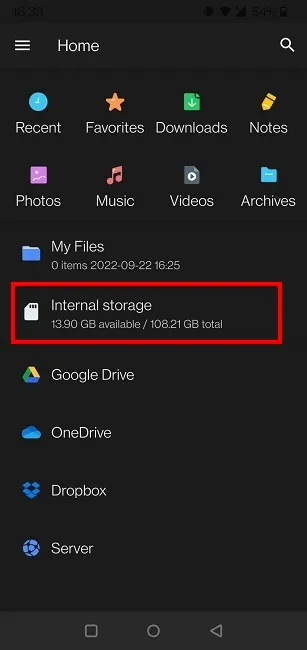
- 問題のファイルが見つかったら、右側の横にある 3 つのドットをタップします。
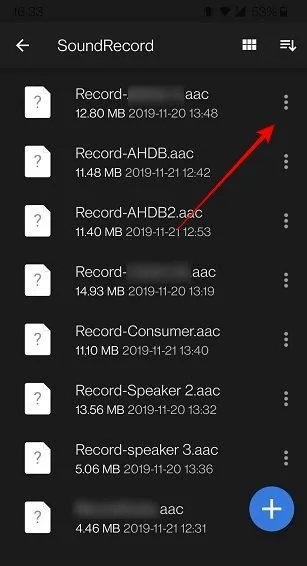
- 下からオプションメニューが出てきます。「圧縮して共有」を選択します。
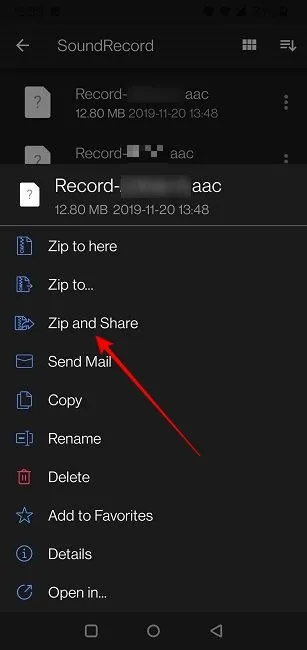
- 圧縮ファイルを送信するアプリを選択します。
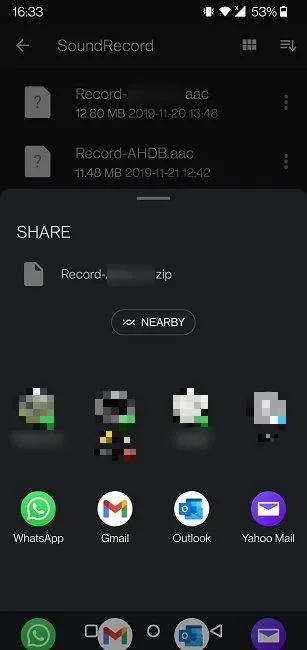
- または、アーカイブを Google ドライブまたは Dropbox に保存することもできます (「Zip to」オプション)。残念ながら、これは有料オプションであるため、無料版を使用している場合は利用できません.
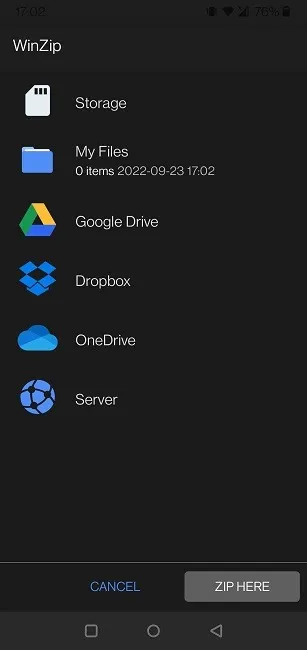
2. MP3、MP4 オーディオ ビデオ カッター、トリマー、コンバーター
Android デバイスの容量を節約したい場合は、MP3、MP4 Audio video Cutterなどのオーディオ圧縮アプリを使用することをお勧めします。圧縮はアーカイブとは異なる方法で機能するため、プロセスの最後には、元のファイルよりもサイズが大幅に小さいファイルが作成されます。
- アプリを開き、「オーディオコンバーター」オプションを選択します。
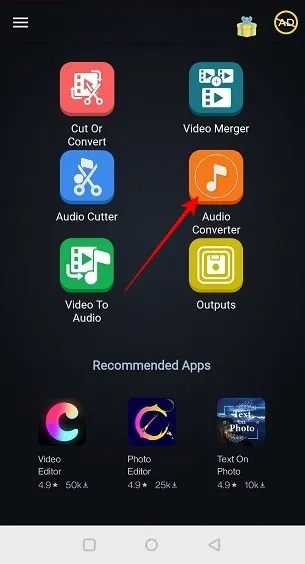
- リストから圧縮したいファイルを選択し、下部にある「次へ」をタップします。
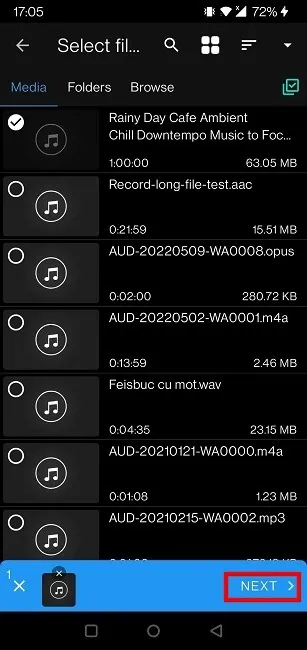
- 「編集」画面では、ファイルを別の形式に変換したり、サンプルレートを変更したりできます。ただし、探したいのは、有効にする必要がある「圧縮」トグルです。
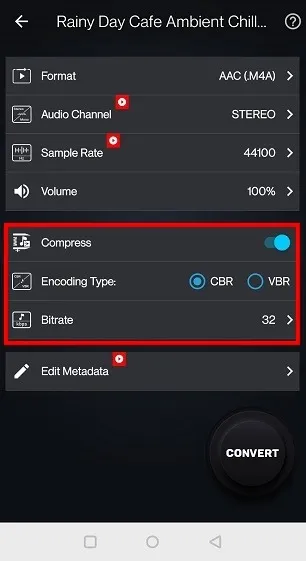
- 「エンコードタイプ」と「ビットレート」を選択し(品質を気にする場合は、適切なものを選択してください)、「変換」を押します。
- 圧縮ファイルに名前を付けて、[今すぐ開始] を押します。
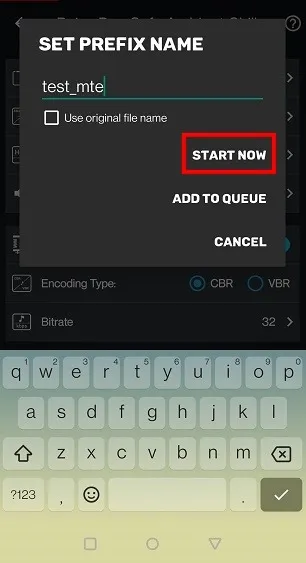
- プロセスが完了するまで待ってから、ファイル マネージャーを確認してください。「Audio」フォルダで圧縮ファイルを探します。
何らかの理由で MP3、MP4 オーディオ ビデオ カッターを使用したくない場合は、試してみる価値のある別のオーディオ コンプレッサー アプリがMPA Audio Compressorです。
3.オーディオコンバーター
Android デバイスに追加のアプリをインストールしたくない場合は、代わりに Audio Converter などの Web ツールを使用してください。Chrome や Firefox などのモバイル ブラウザでアクセスする必要があります。残念ながら、この Web ツールはモバイル向けに最適化されていないため、操作に少し問題があるかもしれません。明るい面としては、このツールを使用すると、コンピューター、Google Docs/Dropbox、さらにはリンクからアップロードできます. など、ほとんどのオーディオ ファイルをアップロードできます。mp3、. wav、。mp4と. フラック。
- オーディオ コンバーターのWeb ページに移動します。
- 「ファイルを開く」ボタンを押します。
- プログラムがオーディオまたはビデオ ファイルをアップロードするまで待ちます。
- 下部にあるスライダーを使用して、ファイルの品質を設定します。スライダーの上のタブのいずれかをクリックして、ファイルを別の形式に変換することもできます。
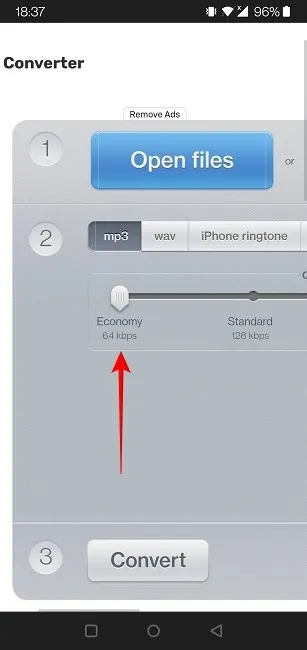
- 「変換」を押します。圧縮ファイルがデバイスにダウンロードされます。
- この Web サイトの最適化されていないバージョンが気に入らない場合は、PC でファイルを変換してから、結果を Android デバイスに移動してください。Android から PC に、またはその逆にファイルをすばやく移動するには、いくつかのオプションがあります。
よくある質問
ファイルの圧縮はオーディオ ファイルの品質に影響しますか?
残念ながらそうです。ほとんどの無料ツールは非可逆オーディオ圧縮を使用しているため、ファイル データのかなりの部分が削除されます。これは、結果のファイルの音質が低下することを意味します。それでも、このタイプの圧縮はほとんどの場合、特にイヤフォンを介して Android フォンでこれらのファイルを聞いている場合には問題ありません。違いはほとんどありません。
無損失オーディオ圧縮とは何ですか?
ロスレス オーディオ圧縮は、元のデータをそのまま保持する圧縮技術です。あなたがプロの場合、またはプレミアム ヘッドフォン セットを所有している場合は、これを選択して、Android デバイスでもオーディオ ファイルの品質を向上させてください。結果として得られるファイルは非常に大きくなりますが、明るい面としては、 Monkey’s Audioなどのツールを介してロスレス オーディオ圧縮を無料で利用できます。
デバイスで大きなファイル (オーディオだけでなく) を簡単に見つけるにはどうすればよいですか?
これは、ファイル マネージャー アプリを介して行うことができます。一部の電話には、デバイス上の大きなファイルを追跡し、それらをタグの下にグループ化して、簡単にアクセスできるようにするデフォルトのファイル マネージャーが付属しています。File Managerなどのサードパーティ製アプリにもこのオプションが付属しています。お使いの携帯電話に最適なファイル マネージャー アプリをいくつかご紹介します。
画像クレジット: Freepik 経由のpvproductions . Alexandra Arici によるすべてのスクリーンショット。


コメントを残す